یکی از کاملترین پک های آموزشی فتوشاپ همین محموعه است که در سریع آسان قرار گرفته است . به طور کلی چه چیزهایی در این پک خواهید آموخت؟
- استفاده از اساتید متخصص و مجرب دانشگاهی به جای استفاده از محتوای آماده یا بهره گیری از گوینده و تبدیل یک جزوه یا کتاب به آموزش مالتی مدیا .
- عرضه مطالب بصورت بی کم و کاست و با سیلابس های استاندارد.
- روند آموزشی گام به گام و پروژه محور به گونه ای که در صد رضایت مخاطبین از مجموعه های پیشین طبق نظر سنجی ها بیش از ۹۰ درصد بوده است.
- امکان دریافت مدرک معتبر در پایان هر دوره به شرط فراگیری مطالب.
- کیفیت بالای صدا و تصاویر ضبط شده در بهترین و مجهزترین استودیوهای کشور.
- ارائه محتوا در قالب اتورانی مجهز و پیشرفته با امکانات فراوان مانند:
- امکان جستجو در همه ی بخش های اتوران
- امکان نشانه گذاری و درج توضیحات روی ویدیوهای آموزشی و گرفتن خروجی
- امکان مشاهده خلاصه فصول و دروس
- تصویری از جزئیات هر درس
- امکان مشاهده رزومه استاد و سایر محصولات شرکت
- امکان مدیریت بسیار ساده اتوران با ماوس و صفحه کلید
- آموزش پروژه محور
- و…
سرفصل های آموزشی دی وی دی اول:
فصل اول :شروع کار با Bridge
فصل دوم:مدیریت تصاویر در Bridge
فصل سوم :آشنایی با محیط فتوشاپ PHOTOSHOP CC
فصل چهارم :شروع کار با فتوشاپ
فصل پنجم :انتخاب در فتوشاپ
فصل ششم :خطوط راهنما
فصل هفتم : کار با لایه ها
فصل هشتم :ابزار های اثر گذار
فصل دوم: مدیریت تصاویر در Bridge
کار با Review و معرفی مد Review
آشنایی با Collections
اضافه کردن ریت و لیبل به تصاویر
کار با پنل فیلتر
کار با Smart Collection
فصل سوم: آشنایی با محیط فتوشاپ CC
آشنایی با محیط فتوشاپ
مدیریت پنل ها
ایجاد یک محیط کاربری دلخواه
آشنایی با جعبه ابزار
کنترل و مدیریت کلیدهای میانبر
فصل چهارم: شروع به کار با فتوشاپ
باز کردن عکس در فتوشاپ
کنترل سندها در فتوشاپ
بزرگ نمایی و کوچک نمایی تصویر
تغییر مد نمایشی
فصل پنجم: انتخاب در فتوشاپ
مفهوم انتخاب در فتوشاپ
انتخاب با ابزار Marquee
انتخاب متناسب
انتخاب با ابزار Lasso
انتخاب بر اساس رنگ
استفاده از Color Range
آشنایی با Transform Selection
معرفی Modify
کار با Refine Edge
کار با Smart Radius
کار در مد Quick Mask
ذخیره کردن انتخاب
فصل ششم: خطوط راهنما
استفاده از خط کش در فتوشاپ
استفاده از Guide Line
استفاده از Grid
آشنایی با قابلیت Snap
کار با ابزار خط کش
فصل هفتم: کار با لایه ها
آشنایی با لایه و معرفی پنل لیر
لایه Normal و Background
کمک گرفتن از Bridge در ایجاد لایه
تغییر اندازه لایه ها
دستور Transform Free
فعال کردن و تغییر نام لایه
چیدمان و مرتب سازی لایه ها
انتخاب کردن لایه
تکثیر و انتقال لایه
میزان پوشش دهی لایه
گروه بندی و ارتباط لایه ها
مدیریت لایه ها
قفل کردن لایه ها
انجام یک پروژه
فصل هشتم: ابزارهای اثر گذار
معرفی ابزارهای اثر گذار
Size و Hardness
آشنایی با ابزار Brush
آشنایی با ابزار Eraser
کار با ابزار Gradient
آشنایی با ابزارهای ترمیم
آشنایی با ابزار Stamp
ساخت Pattern و Brush
آشنایی با ابزارهای اصلاح رنگ
انجام یک پروژه و مروری بر تکنیکها
سرفصل های آموزشی دی وی دی دوم:
فصل اول :بردار در فتوشاپ
فصل دوم: ترسیم
فصل سوم: متن در فتوشاپ
فصل چهارم :آشنایی با Belending Mode
فصل پنجم : Layer style
فصل ششم : کار با ماسک
فصل هفتم : کار با اسمارت ابجکت
فصل هشتم :اصلاح نور و درخشندگی
فصل نهم : اصلاح رنگ تصویر
فصل اول :بردار در فتوشاپ
درس اول : بردار در فتوشاپ
– مقدمه
– تعریف بردار در فتوشاپ
– مقایسه پیکسل و بردار
– مزایای استفاده از لایه های برداری
درس دوم : معرفی ابزارهای ترسیم
– معرفی ابزارهای ترسیم
– بررسی روشهای ترسیم
درس سوم : Path چیست ؟
– ترسیم با حالت Path
– تعریف Path
– آشنایی با پنل Path
درس چهارم : کار با ابزار ترسیم
– معرفی پنل Properties
– خصوصیات چهار گوش, دایره و چند ضلعی
– خصوصیات ترسیم ستاره، خط وخطوط جهتدار
– آشنایی با Custom Shape
درس پنجم : Path Operation
– معرفی دستورات Path Operation
– دستورات Combine ، Subtractو Intersect
– آشنایی با Exclude Overlapping
درس ششم : آشنایی با Fiil و Stroke
– معرفی خصوصیات Fill و Stroke
– ایجاد خط چین
– اعمال طیف رنگ و بافت به Stroke
فصل دوم : ترسیم
درس اول : کار با ابزار path selection
– معرفی ابزار انتخاب path
– مقایسه path selection با Move
– جابجایی و تغییر اندازه Path
– کنترل خصوصیات Path
درس دوم : کار با ابزار Direct selection
– معرفی ابزار Direct selection و قابلیتهای آن
– حالات مختلف نقاط تشکیل دهنده Path
– مقایسه Direct selection و Path section
– کنترل نقاط و خطوط وجابجایی و کنترل اهرمها
درس سوم : کار با ابزار pen
– بررسی حالتهای مختلف ابزار Pen
– نحوه ایجاد یک لایه وکتور
– ترسیم یک شکل ساده با ابزار Pen
– نحوه ترسیم یک خط منحنی
– آشنایی با اهرمها و مدیریت و کنترل آنها
– فعال و غیر فعال کردن یک Path
– ارتباط میان خط اهرم و نقطه
درس چهارم : کار با ابزار convert Point
– بررسی شرایط متقارن دو اهرم
– آشنایی با ابزار convert Point
– کنترل اهرمها بصورت مستقل
– حذف و اضافه کردن اهرم
– شروع به ترسیمهای پیچیده
درس پنجم : انتخاب یک تصویر
– ترسیم اشکال دلخواه
– نحوه انتخاب یک شکل با ابزارهای ترسیم
– اضافه و حذف کردن نقطه
درس ششم : آشنایی با پنل path
– آشنایی با پنل path
– معرفی Work path
– دستور fill path with foreground color
– کار با دستور Stroke path with brush
– کار با دستور Load path as selection
– دستور Make work path from selection
درس هفتم : ذخیره کردن Path
– Export یک مسیر به فایل .ai
– بررسی فایل ایجاد شده در Illustrator
فصل سوم :متن در فتوشاپ
درس اول : انواع متن
– آشنایی با انواع متن
– شروع به تایپ در فتوشاپ
– ایجاد یک کادر متنی
– مقایسه متن گرافیکی و پاراگراف
درس دوم : Type Mask
– آشنایی با لایه متن
– نحوه تثبیت یک لایه متنی
– کار با Vertical type tool
– کار با ابزار Type Mask tool
درس سوم : کار با متن
– آشنایی با Option ابزار متن
– آشنایی با کلیدهای میانبر در مورت متن
درس چهارم : پانل کاراکتر
– آشنایی با پنل کاراکتر
– تغییر فونت و اندازه متن
– تعیین فاصله خطوط و فاصله حروف
– آشنایی با Base line
– تعیین رنگ فونت
درس پنجم : پانل پاراگراف
– آشنایی با پنل پاراگراف
– ساخت یک کادر متنی
– تعریف پاراگراف ،چیدمان و لیاوت متن
– تعیین حاشیه و کنترل فاصله بین پراگرافها
درس ششم : Character Style
– آشنایی با پانل کاراکتر استایل
– اعمال کاراکتر استایل به متن
– آشنایی با دستور Clear override
– کار با Character Style option
درس هفتم : Paragraph Style
– آشنایی با پاراگراف استایل
– آشنایی با دستور Clear override
– ساخت یک Paragraph Style
– کار با Paragraph Style option
درس هشتم : غلط یابی و جستجو در متن
– آشنایی با دستور Check spelling
– اصلاح ایرادهای تایپی یک متن
– جستجو در متن
– جایگزینی کلمات در یک متن
درس نهم : متن و مسیر
– نوشتن متن بر روی یک مسیر منحنی
– کنترل متن بر روی مسیر
– ایجاد یک کادر متنی با شکل خاص و تنظیمات مربوطه
درس دهم : text wrap
– آشنایی با دستور Text Warp
– دفرمه کردن متن
– Transform کردن متن
فصل چهارم : آشنایی با Belending Mode
درس اول : آشنایی با Belending Mode
– تعریف Blending mode
– آشنایی با دسته بندی Blend mode
– آشنایی با Dissolve
درس دوم : آشنایی با Darken مدها یا مدهای تیره
– تعریف Darker color
– آشنایی با مدهای Darken، Multiply، Color Burn
– آشنایی با مدهای Linear burn ، Darker
درس سوم : آشنایی با Lighten مدها یا مدهای روشن
– آشنایی با Lighter color
– آشنایی با مد های Lighten، Screen، Color Doge
– آشنایی با مدهای Linear Doge ، Lighter Color
درس چهارم : آشنایی با Contrast مدها
– آشنایی با Contrast مدها
– آشنایی با مدهای Overlay ، Soft Light
– آشنایی با مدهای Hard Light ،Vivid Light
– آشنایی با مد Linear Light ، Pin lightو مدHard Mix
درس پنجم : آشنایی با Comprative mode
– توضیحاتی در مورد مدهای مقایسه ای
– آشنایی با مدهای Difference و Exultation
– آشنایی با مدهای Subtract و Divide
درس ششم : آشنایی با Comosite مدها، مدهای ترکیبی
– آشنایی با مدهای ترکیبی
– مدهای Hue ، Color، Saturationو Luminosity
درس هفتم : بررسی Blend mod با یک تصویر
– بررسی مدها روی یک تصویر
– ایجاد بافت بر روی تصویر
– تغییر کنتراست بوسیله مدها
– تبدیل تصویر به نقاشی
درس هشتم : رنگی کردن یک تصویر
– رنگ آمیزی پوست و مو
– رنگ آمیزی اجزاء صورت
درس نهم : جادوی Blend Mode
– ایجاد بافت
– رنگ آمیزی بافتهای ایجاد شده با کمک بلند مد
فصل پنجم :Layer Style
درس اول : معرفی Style layer
– انجام یک پروژه
– تعریف استایل لیرها
درس دوم : ایجاد سایه
– کار با drop shadow
– اعمال سایه به محتویات لایه و تنظیمات مربوطه
– معرفی Inner Shadow و خصوصیات آن
درس سوم : ایجاد درخشندگی
– کار با Outer Glow و Inner Glow
– تغییر رنگ Glow
– استفاده از یک طیف رنگی برای ایجاد درخشندگی
– کار با بخش Quality
درس چهارم : رنگ آمیزی با Style Layer
– معرفی Color Overlay ، Gradient Overlayو Pattern Overlay
– استفاده از دستورات رنگ آمیزی به صورت ترکیبی
درس پنجم : ایجاد برجستگی
– کار با دستور Bevel & Emboss
– برجسته کردن لبه های لایه و اعمال تنظیمات آن
– آشنایی با Contour
– اعمال بافت بصورت برجسته
درس ششم : خط دور لایه
– استفاده از Satin
– اعمال Stroke به لایه و تنظیم خصوصیات آن
– برجسته کردن Stroke
درس هفتم : تعریف Fill و Opacity
– مقایسه Fill و Opacity
– ایجاد یک بافت شیشه ای
درس هشتم : مدیریت استایلها
– بررسی استایلها روی لایه در پانل لیر
– ایجاد ،حذف و کپی کردن افکتها
– آشنایی با دستور Rasterize layer style
– آشنایی با Global Light
– کار با دستور Scale Effect
درس نهم : کار با Pallet Style
– آشنایی با پنل Style
– اعمال Style روی لایه
– ساخت یک Style جدید
فصل شش :کار با ماسک
درس اول : آشنایی با Mask
– معرفی انواع ماسک
– بررسی ماسک در پنل لیر
– نمایش لیر ماسک
درس دوم : معرفی Layer Mask
– روش ایجاد Layer Mask
– تاثیر رنگ سیاه و سفید در Layer Mask
– بررسی رنگ خاکستری در Layer Mask
– ایجاد Layer Mask همراه با انتخاب
درس سوم : کار با لیر ماسک
– ماسک کردن یک تصویر
-مونتاژ یک عکس با کمک ماسک
– معرفی Indicates layer mask is linked to layer
درس چهارم : کار با Refind Edge
– آشنایی با Output در Refine edge
– ایجاد یک لایه جدید به همراه ماسک
– ایجاد یک سند جدید به همراه لایه ماسک
درس پنجم : معرفی vector mask
– معرفی و ایجادیک Vector Mask
درس ششم : کار با پانل Propertise
– بررسی یک Vector Mask در پنل Properties
– معرفی دستورات Mask Edge و Color Range
– معکوس کردن محدوده Mask
– تبدیل محدوده ماسک به یک انتخاب
درس هفتم : معرفی Clip Mask
– معرفی و ایجاد Clip Mask
– مزایای استفاده از Clip Mask
– مدیریت و کنترل لایه ها در Clip Mask
درس هشتم : ماسک های ترکیبی
– نوشتن یه متن با کمک عکس
– ترکیب لیر ماسک و کلیپ ماسک
درس نهم : ماسک و Layer Style
– اعمال یک Style به ماسک
– بررسی Style در Clip Mask و Layer Mask
فصل هفتم :کار با اسمارت آبجکت
درس اول : ضرورت استفاده از اسمارت آبجکت
– تعریف اسمارت آبجکت
– مقایسه لایه اسمارت و لایه نرمال
درس دوم : وارد کردن و ایجاد اسمارت آبجکت
– آشنایی با دستور Place
– وارد کردن یک عکس به صورت اسمارت آبجکت
– ایجاد اسمارت آبجکت از Mini Bridge
– آشنایی با دستور convert To Smart Object
– ایجاد اسمارت آبجکت با کمک Adobe Camera Raw
درس سوم : ویرایش اسمارت آبجکت
– انجام یک پروژه
– تبدیل چند لایه به یک اسمارت آبجکت
– ویرایش اسمارت آبجکت
درس چهارم : کار با اسمارت آبجکتهای وکتور
– وارد کردن یک اسمارت آبجکت از Adobe illustrator
– ویرایش اسمارت آبجکت در Adobe illustrator
درس پنجم : مدیریت بر روی اسمارت آبجکت
– انجام یک پروژه
– آشنایی با دستور Replace Content
– آشنایی با دستورات Export Content و Rasterize layer
فصل هشتم :اصلاح نور و درخشندگی
درس اول : آشنایی با درخشندگی تصویر
– بررسی کانالهای رنگ در مد RGB
– تعریف کانالهای رنگی
– بررسی پهنای رنگی RGB و CMYK
– ته مایه خاکستری رنگ چیست
– آشنایی با Shadow , midtown , highlight
درس دوم : کنترل اتوماتیک درخشش تصویر
– کانالهای رنگ در یک تصویر کم کنتراست
– Auto tone ،Auto contrast و Auto Color
درس سوم : Brightness و Contrast
– معرفی Adjustment
– آشنایی با دستور Contrast brightness
– معرفی Adjustment layer
– اصلاح نور از طریق کانالهای رنگ
درس چهارم : اصلاح درخشنگی بخشی از تصویر
– ابزارهای Doge و Burn و خصوصیات آمها
– اصلاح نور تصویر با Contrast brightness
درس پنجم : معرفی هیستو گرام
– معرفی پنل هیستوگرام
– کار با Luminosity
– تشریح نمودار خطی در هیستوگرام
– بررسی تغییرات هیستوگرام هنگام اصلاح نور
درس ششم : کار با Shadow و Hilight
– دستور Shadow Highlight و تنظیمات آن
فصل نهم : اصلاح رنگ تصویر
درس اول : آشنایی با اصلاح رنگ تصویر
– اصلاح رنگ چیست
– بررسی امکانات اصلاح رنگ
– معرفی ابزار Sponge
درس دوم : کار با Level
– بررسی پنجره Level
– تغییرات Shadow , midtown , highlight
– منظور از in put و out put در یک تصویر
– بررسی قابلیت Auto در پنجره Level
– کنترل کانالهای رنگ با کمک Level
درس سوم : آشنایی با Hue و Saturation
– اصلاح رنگ با کمک Hue / Saturation
– تعرفی Saturation , hue , Lightness
– تاثیر گذاری بر روی رنگ مشخص
– استفاده از گزینه Colorize
درس چهارم : آشنایی با Curves
– آشنایی با Curve
– بررسی Out put و Input در پنجره Curve
– اصلاح رنگ و نور با کمک کانالهای رنگ
درس پنجم : کار با Color balance
– آشنایی با Color Balance
– ساخت یک شعله با کمک Color Balance
درس ششم : استفاده از Photo Filter
– اصلاح رنگ تصویر با کمک Photo Filter
درس هفتم: قدیمی کردن تصویر
– مروری بر مباحث فتوشاپ پیشرفته با کمک قدیمی کردن یک عکس
درس هشتم : رنگی کردن تصویر
– رنگی کردن عکس با کمک Hue / Saturation
– رنگ آمیزی پوست با کمک Color Balance
– آشنایی با Variation
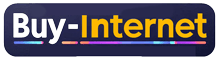







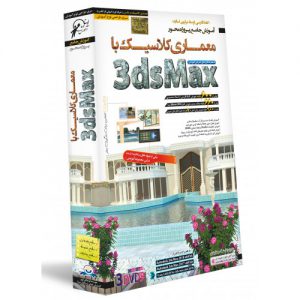



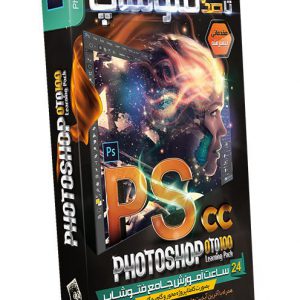


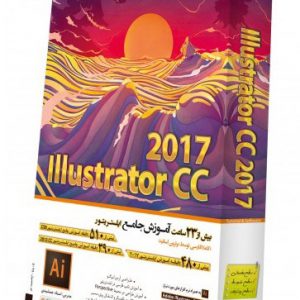










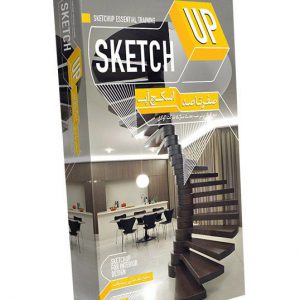




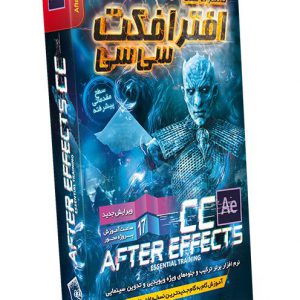













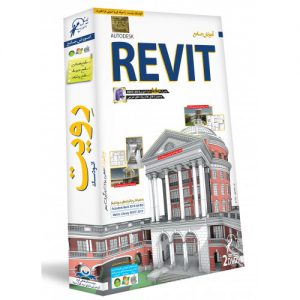












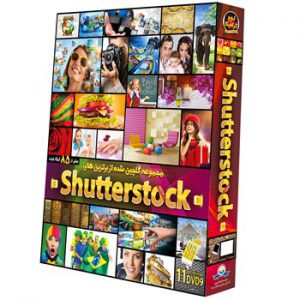


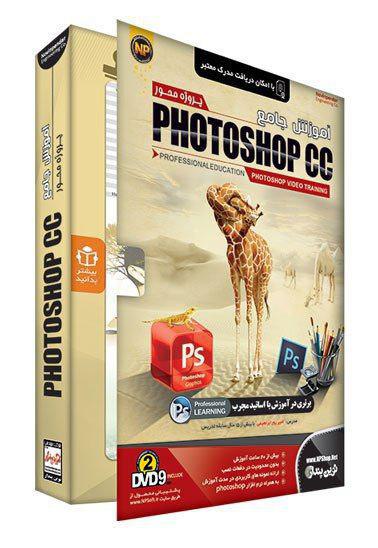
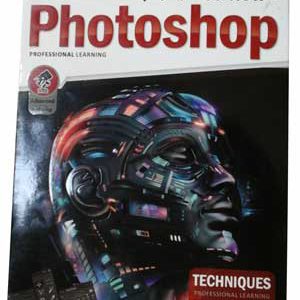
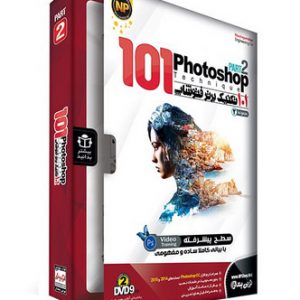
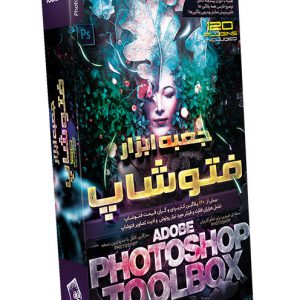

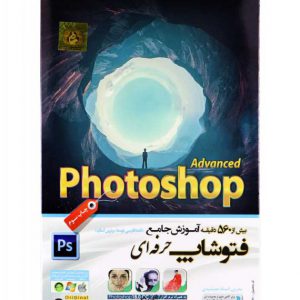
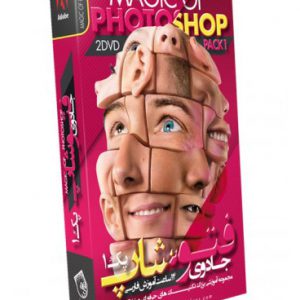
نقد و بررسی
هنوز نقد و بررسی ثبت نشده است.